Как экспортировать заказы WooCommerce для переноса?
Опубликовано: 2022-07-22Экспорт заказов WooCommerce, особенно если у вас есть магазин с большим количеством заказов, — огромная задача. Но это не должна быть сложная работа! Вы можете сделать миграцию заказа беспрепятственной с помощью соответствующих инструментов, которые помогут вам на протяжении всего процесса.
Плагины импорта и экспорта заказов WooCommerce — это инструменты, которые расширяют функциональность вашего магазина, включая функции импорта и экспорта заказов.
Давайте подробно обсудим экспорт заказов из WooCommerce для миграции с помощью плагина Order Export & Order Import. Взглянем.
Перенос заказов WooCommerce
Миграция — это процесс перемещения данных из одного места в другое. Это влечет за собой как импорт, так и экспорт данных. Поэтому перенос заказа в WooCommerce включает в себя экспорт данных заказа и их импорт в другое место.
Заказы, размещенные клиентами на веб-сайте WooCommerce, можно перемещать с одного сайта на другой с помощью таких инструментов, как плагины экспорта заказов и плагины импорта заказов. Вы также можете использовать инструмент по умолчанию в WordPress для экспорта заказов WooCommerce без плагина.
Данные заказа WooCommerce переносятся по нескольким причинам, это может быть для передачи данных в аналитическое программное обеспечение, для перемещения данных между реальной и тестовой версиями веб-сайта и т. д. Какой бы ни была ваша причина миграции, вы можете перемещать данные с порядком импорта экспортных плагинов.
Одним из таких превосходных плагинов для переноса заказов для WooCommerce является экспорт заказов и импорт заказов для WooCommerce. Этот бесплатный плагин позволяет легко переносить ваши заказы и не требует технических знаний для работы. Плагин также ведет историю выполненных операций импорта и экспорта и ведет журналы импорта для целей отладки.
Как экспортировать заказы WooCommerce?
Заказы WooCommerce можно экспортировать оптом с помощью инструмента экспорта по умолчанию в WordPress. Инструмент экспортирует все данные о заказах в магазине в XML-файл и не предоставляет возможности сопоставления данных и настройки. Перейдите в « Инструменты » > « Экспорт » на панели управления WordPress, чтобы экспортировать заказы с помощью этого метода.
Однако, поскольку нет таких параметров настройки, как выбор столбца, вы можете использовать сторонний плагин для расширенных параметров экспорта.
Ваши заказы WooCommerce можно легко экспортировать с помощью плагина экспорта и импорта заказов для WooCommerce. Плагин позволяет экспортировать заказы партиями, выборочно экспортировать заказы, переименовывать и изменять порядок столбцов и многое другое.
Вы можете экспортировать заказы WooCommerce с помощью этого плагина, выполнив несколько простых шагов. Давайте посмотрим на это подробно.
Обратите внимание, что вам необходимо установить и активировать плагин в панели администратора WordPress, чтобы продолжить миграцию.
Шаг 1: Выберите тип публикации
Плагин Order Import Export позволяет экспортировать различные типы сообщений, такие как заказы и купоны. Поскольку мы экспортируем заказы, выберите тип записи « Заказ » в WebToffee Import Export (Basic) > Export на панели управления WordPress. После этого перейдите к следующему шагу.
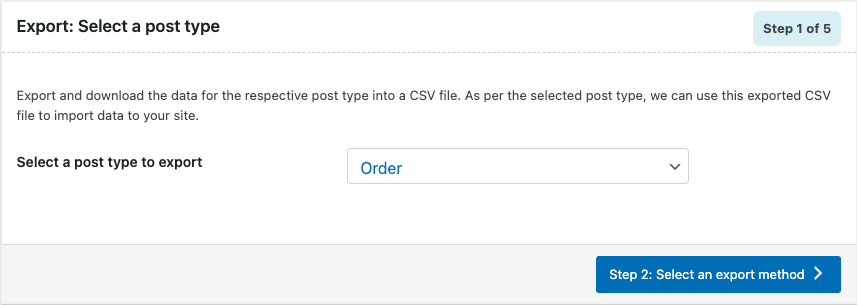
Шаг 2. Выберите метод экспорта
Вы можете экспортировать заказы разными способами. Выбранный метод зависит от ваших требований. Доступны следующие параметры: «Быстрый экспорт» и «Расширенный экспорт».
Быстрый экспорт
Используйте эту опцию, если вы хотите экспортировать основные данные заказа всего одним щелчком мыши.
Если вы выберете эту опцию, вы можете либо
- Непосредственно экспортируйте заказы, нажав Экспорт на той же странице.
- Перейдите к шагу 5 процесса экспорта (пропустив шаги 3 и 4), нажав кнопку Дополнительные параметры/Пакетный экспорт .
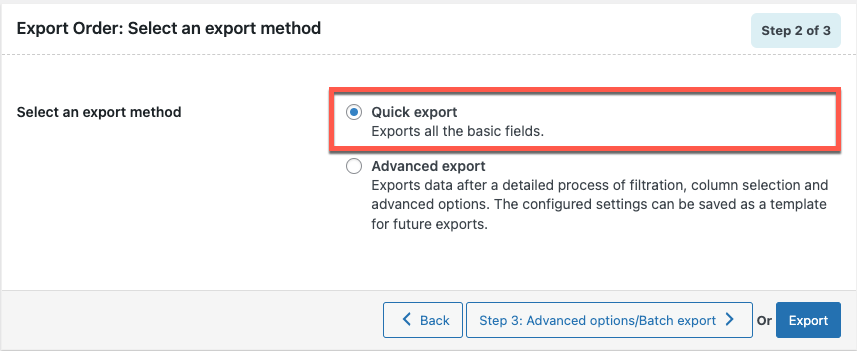
Расширенный экспорт
Опция расширенного экспорта заказа в плагине позволяет вам настроить фильтры, с помощью которых вы можете выборочно экспортировать данные заказа. В дополнение к фильтрам этот расширенный экспорт предоставляет несколько вариантов выбора столбцов и дополнительных параметров.
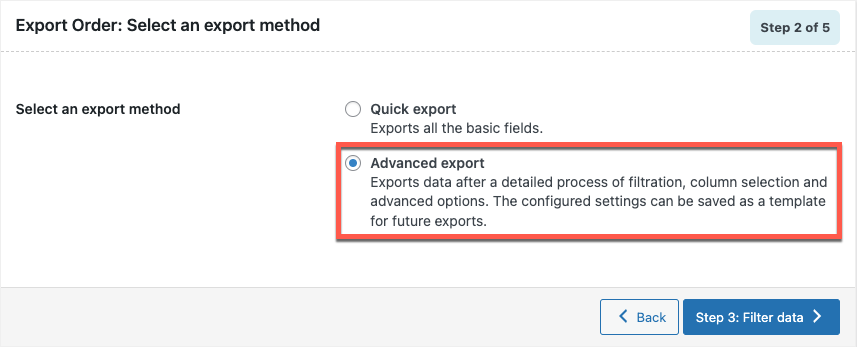
Давайте выберем расширенный экспорт и перейдем к шагу 3.
Шаг 3. Закажите фильтры данных
Здесь вы можете настроить фильтры для экспорта только тех данных заказа, которые вы хотите добавить в файл экспорта.
Плагин предоставляет вам несколько фильтров данных заказов, таких как количество заказов, которые нужно экспортировать, количество заказов (с самого начала), которые следует пропустить, и т. д.
Фильтры даже позволяют экспортировать детали отдельных заказов, используя их идентификаторы заказов. Некоторые из других фильтров включают купленные продукты, клиентов, статус заказа, купоны и т. д.
Поскольку вы экспортируете в целях миграции, возможно, вы не захотите применять какие-либо фильтры и экспортировать все детали заказа. В этом случае вы можете просто перейти к следующему шагу.
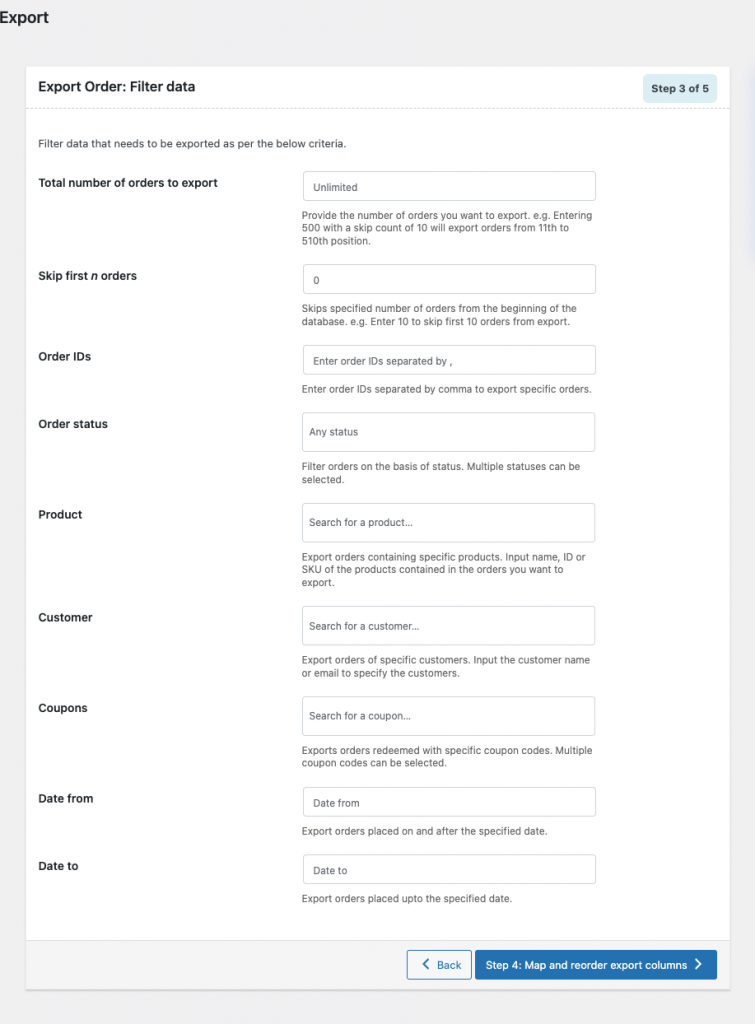
Шаг 4. Сопоставьте столбцы экспорта и измените расположение столбцов
С помощью этой опции вы можете настроить собственные имена столбцов для вашего CSV-файла и связать столбец с соответствующими полями по умолчанию в WooCommerce. Вы также можете перетащить и изменить порядок расположения столбцов отсюда, чтобы соответствующие изменения отразились в файле экспорта.
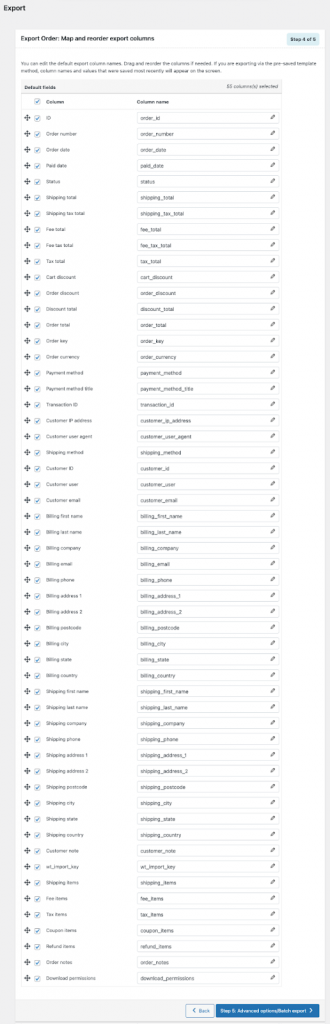
После того, как вы настроили необходимую конфигурацию, перейдите к шагу 5.

Шаг 5. Пакетный экспорт и другие дополнительные параметры
Здесь вы можете настроить дополнительные параметры, такие как исключение уже экспортированных заказов, изменение разделителя CSV и многое другое.
На этом шаге вы можете выбрать способ экспорта отдельных позиций (позиций заказа) и количество заказов в пакете. Более продвинутые параметры доступны в премиум-версии этого плагина.
Здесь у вас также есть возможность сохранить конфигурации в качестве шаблона. Эти шаблоны можно использовать для простого экспорта заказов без повторной настройки конфигураций с нуля.
После этого нажмите « Экспорт », чтобы экспортировать и загрузить детали заказа в виде файла CSV.
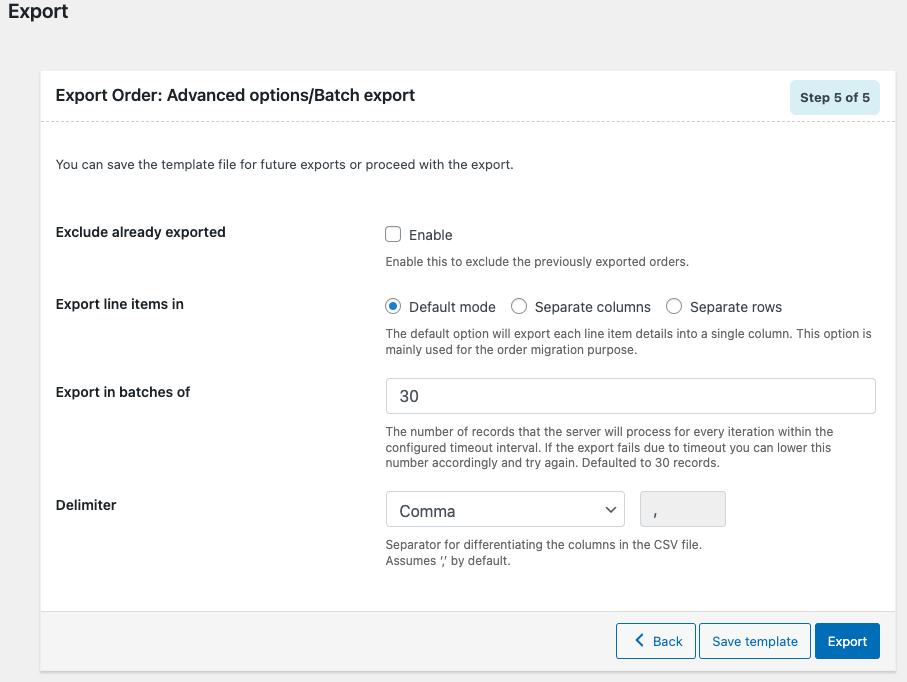
Вы можете импортировать этот файл в нужное место, чтобы завершить миграцию. Итак, теперь давайте посмотрим, как вы можете импортировать заказы WooCommerce.
Как импортировать заказы WooCommerce?
Вы можете использовать один и тот же плагин Order Export & Order Import for WooCommerce для импорта заказов WooCommerce.
Плагин позволяет импортировать заказы WooCommerce из файла CSV на ваш сайт WooCommerce. Как и экспорт, инструмент импорта также поддерживает пакетный импорт, быстрый импорт, импорт с использованием предварительно сохраненных шаблонов и расширенный импорт.
Опция быстрого импорта позволяет импортировать все данные в файл CSV одним щелчком мыши. С помощью расширенного параметра импорта вы можете выбрать столбцы для импорта, настроить сопоставление столбцов, обновить существующие заказы, обновить сведения о запасах и многое другое.
Чтобы импортировать заказы WooCommerce,
- Перейдите в WebToffee Import Export (Basic) > Импорт из панели управления WordPress.
- Выберите тип публикации «Импорт» и перейдите к следующему шагу.
- Выберите метод импорта. Давайте выберем « Расширенный импорт » и перейдем к следующему шагу.
- Теперь сопоставьте столбцы в файле экспорта с соответствующими полями в вашем магазине WooCommerce, чтобы упростить миграцию.
- Нажмите кнопку Импорт, чтобы начать процесс импорта. Продолжительность импорта будет зависеть от размера файла импорта.
Другие плагины для переноса заказов WooCommerce
Заказать импорт-экспорт для WooCommerce (Pro)
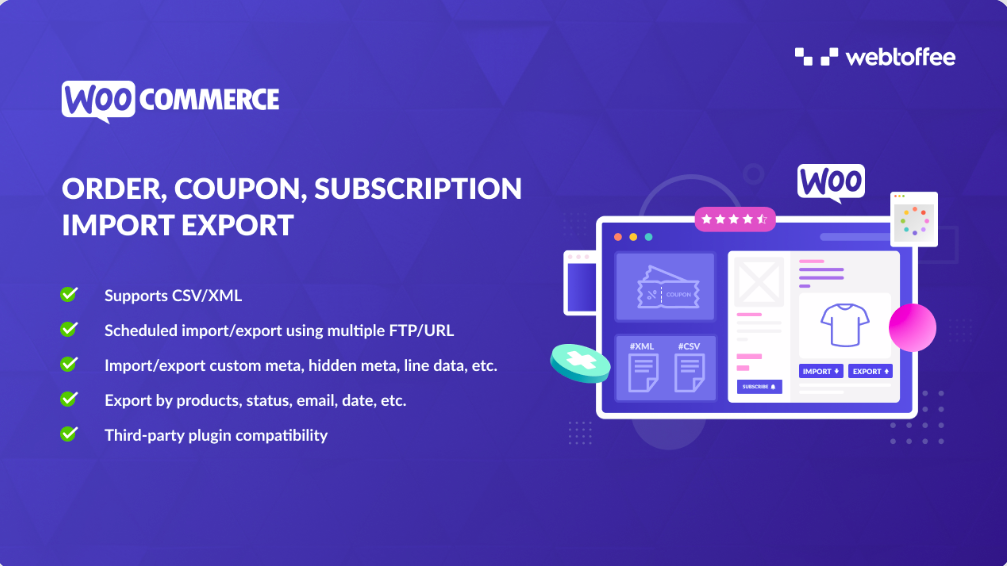
Это премиум -версия плагина импорта-экспорта заказов от WebToffee, о котором мы говорили ранее.
Плагин импорта экспорта заказов WooCommerce позволяет импортировать и экспортировать заказы WooCommerce в/из файлов XML в дополнение к CSV. С помощью этого плагина вы можете запланировать экспорт заказов, используя несколько профилей FTP/URL, массовое изменение данных с помощью правил импорта и многое другое.
Вы также можете получить несколько дополнительных параметров фильтрации, таких как способы оплаты и доставки, адреса электронной почты поставщиков и т. д., чтобы еще больше сузить список экспорта. Кроме того, плагин также позволит вам импортировать и экспортировать купоны и подписки WooCommerce в дополнение к заказам.
Импорт любого файла XML или CSV в WordPress
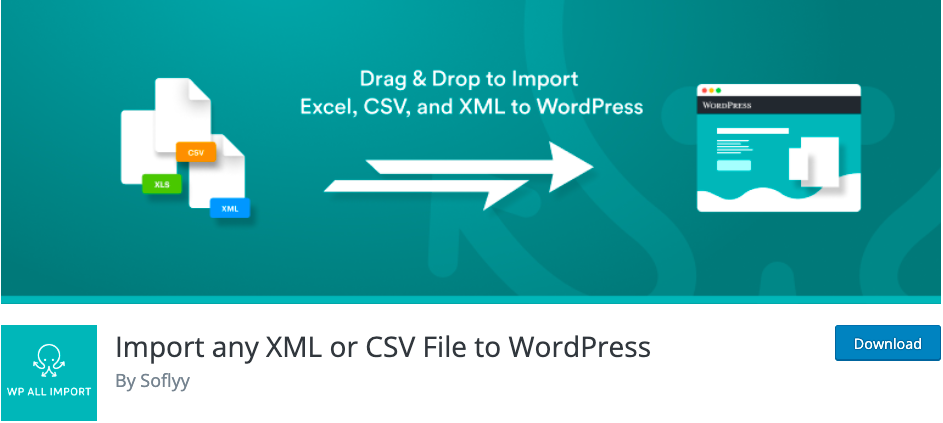
Импорт любого файла XML или CSV в WordPress — это бесплатный плагин от WP All Import. Вы можете экспортировать заказы с помощью бесплатной версии этого плагина. Однако для импорта заказов вам понадобится премиум-версия.
Плагин поддерживает использование файлов CSV, XML и Excel. Он имеет интерфейс перетаскивания для удобного управления платформой. С помощью этого плагина вы можете запланировать действия импорта-экспорта, импортировать данные в любую тему или поле плагина и многое другое.
Заказать экспорт для WooCommerce
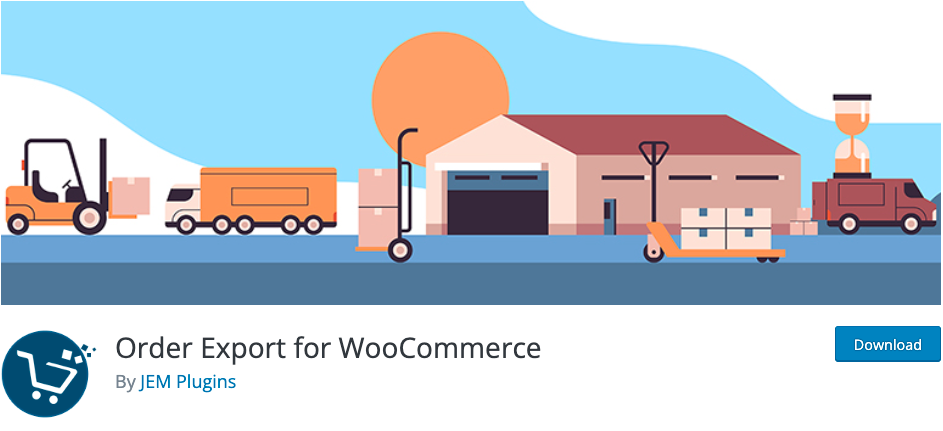
Экспорт заказов для WooCommerce — это бесплатный плагин, который позволяет экспортировать данные заказов из WooCommerce в форматы XLS, XLSX или CSV. Плагин предоставляет несколько вариантов фильтрации
чтобы получить точные данные, которые вам нужны. Он также имеет возможность сортировки перетаскиванием для изменения порядка столбцов.
WooCommerce — экспортер магазина
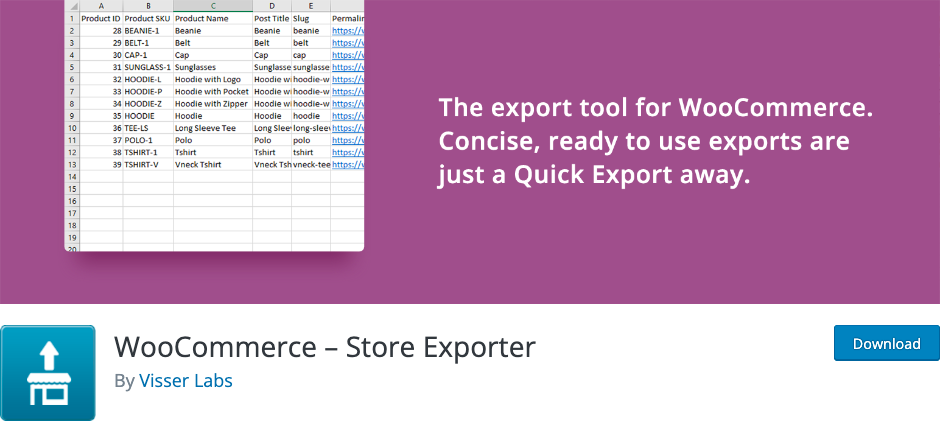
Экспортер магазина WooCommerce — это бесплатный плагин, который предлагает несколько полей экспорта, фильтров и параметров, которые помогут вам настроить данные заказа, прежде чем их можно будет экспортировать. Плагин позволяет экспортировать необходимые данные заказа в электронные таблицы Excel. Плагин имеет встроенную интеграцию экспорта для более чем 125 плагинов WooCommerce.
Помимо экспорта заказов, вы можете использовать плагин для экспорта товаров, категорий, тегов, пользователей и многого другого.
Вывод
Для многих предприятий, включая магазины WooCommerce, импорт и экспорт заказов, возможно, придется выполнять на регулярной основе.
Несмотря на то, что вы можете экспортировать свои заказы WooCommerce с помощью инструментов по умолчанию в WordPress, он не предлагает много места для настройки. Но ваши требования к переносу данных заказа могут не всегда следовать линейному шаблону «экспортировать все». Вам могут понадобиться фильтры для извлечения необходимых данных, инструменты, помогающие изменить сопоставление столбцов, и многое другое. Здесь может помочь бесплатный плагин настройки, такой как экспорт импорта заказов WooCommerce.
Надеемся, что эта статья была вам интересна. Дайте нам знать, что вы думаете в комментариях ниже.
